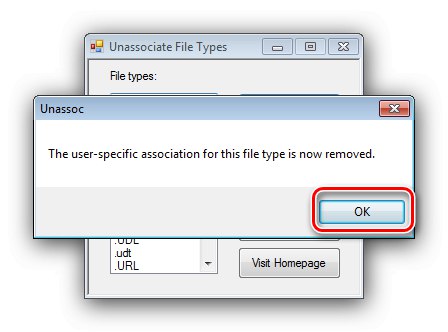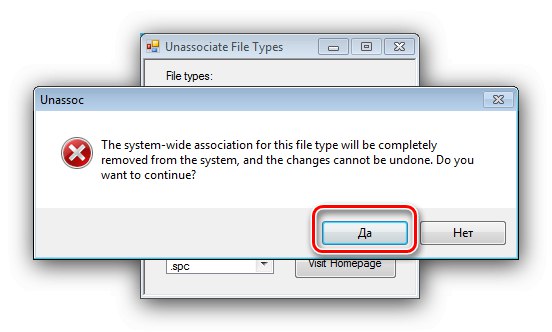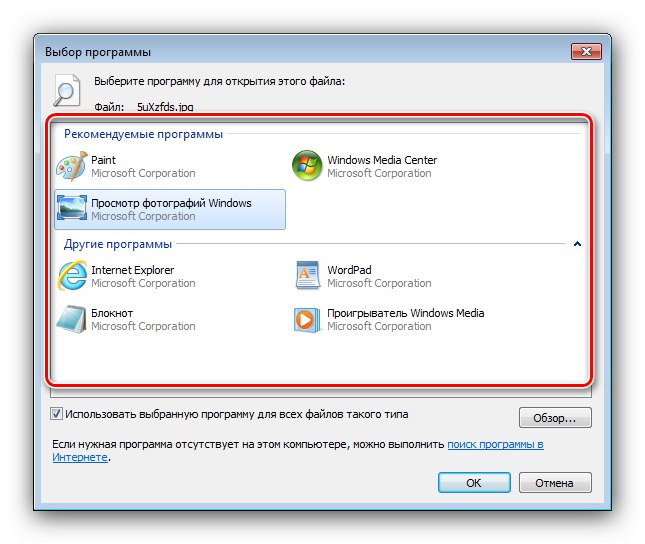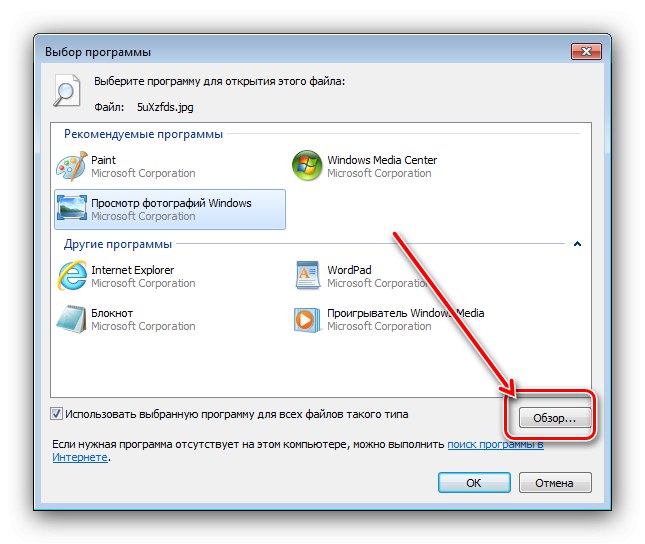Різні документи, в залежності від їх типу, призначені для відкриття в певних програмах - за таким принципом відбувається асоціювання файлів в ОС сімейства Віндовс, в тому числі і сімці. Якщо ж додатків, які підходять для відкриття документа, встановлено кілька, може виникнути плутанина. Уникнути цього можна за допомогою самостійної зміни асоціацій файлів.
Зміна асоціацій файлів
Досягти поставленої мети можна за допомогою сторонніх коштів або виключно системними інструментами. Розглянемо всі можливі, а вибір відповідного залишимо за користувачем.
Спосіб 1: File Association Fixer
Перше стороннє рішення, яке хочемо розглянути - додаток File Association Fixer.
Завантажити File Association Fixer з офіційного сайту
- Утиліта не вимагає установки, тому запускається разом з відкриттям EXE-файлу.
- Доступні типи документів відсортовані за латинським алфавітом - відкрити перелік можна натисканням на відповідне посилання в меню зліва.
- Для прикладу будемо міняти асоціацію фотографій JPEG - потрібний тип знаходиться під посиланням «Fix Files (I-Z)». Далі натискаємо на іконку необхідного файлу.
- Отримуємо повідомлення про те, що встановлена асоціація скинута на стан за замовчуванням (це відповідає вбудованому додатком «Перегляд фотографій»). Натисніть в повідомленні «ОК» і перезавантажте комп'ютер.
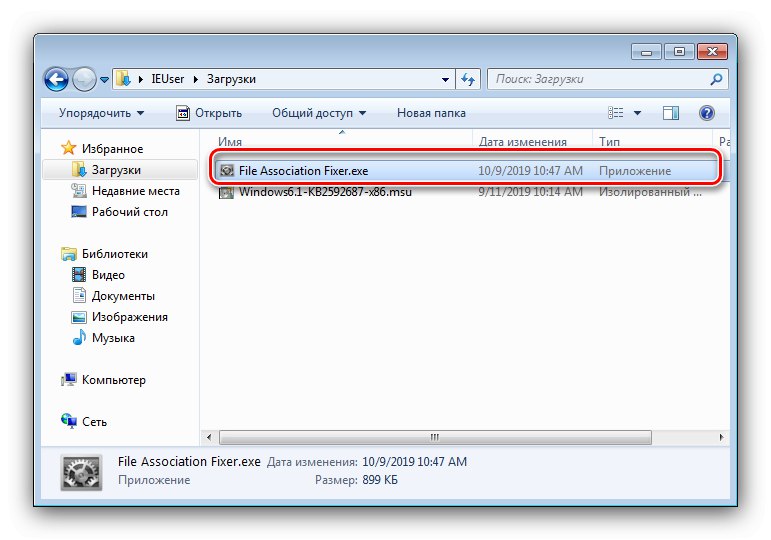
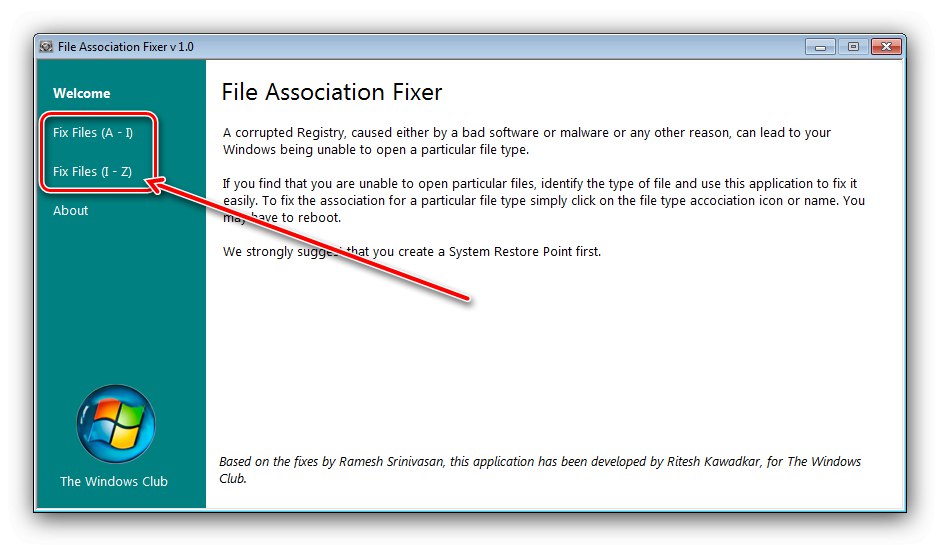
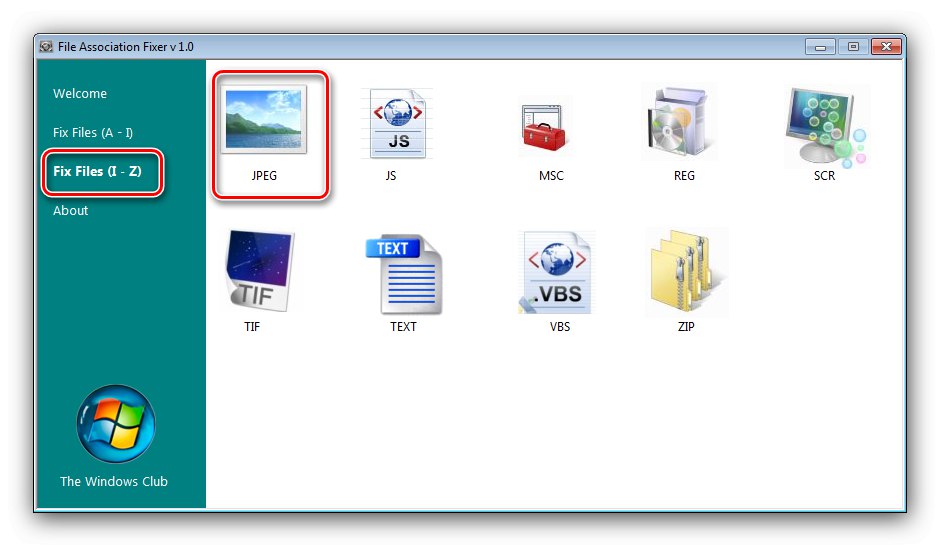
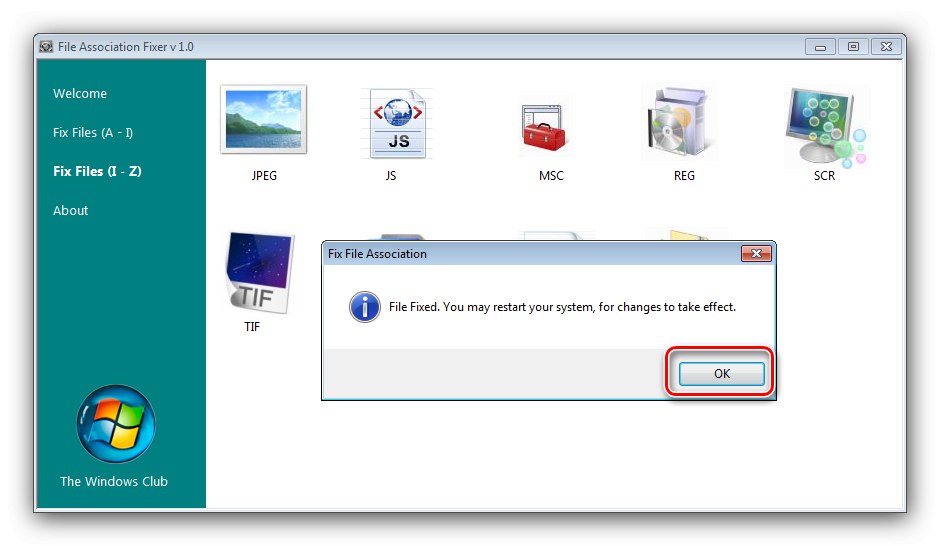
Як бачимо, користуватися File Association Fixer гранично просто. Проте, у програми є недоліки - мале число підтримуваних типів документів та відсутність вибору користувачем бажаної програми для асоціації.
Спосіб 2: Unassoc
Друге стороннє рішення, за допомогою якого можна вирішити поставлену сьогодні завдання - додаток Unassoc.
Завантажити Unassoc з офіційного сайту
- Як і згадана вище File Association Fixer, програма Unassoc працює в портативному режимі, не вимагаючи установки.
- У головному вікні зліва знаходиться список розширень файлів, для яких призначені асоціації, а праворуч розташовані елементи управління асоціацією. За допомогою списку виберіть потрібний документ, потім скористайтеся однією з двох кнопок:
- «Remove File Association (User)» - скидання користувальницької асоціації на значення за замовчуванням;
- «Delete File Type» - повне скидання системної асоціації.
- Натискання першої кнопки призведе до появи повідомлення про успішне видалення - натисніть «ОК» і перезавантажте комп'ютер.
![Підтвердження зміни асоціацій файлів через Unassoc в Windows 7]()
Другий варіант відобразить попередження - для продовження роботи виберіть «Так».
![Попередження про видалення всіх асоціацій файлів через Unassoc в Windows 7]()
Увага! Другий варіант використовуйте на свій страх і ризик!
- Закривайте засіб і перезавантажити.
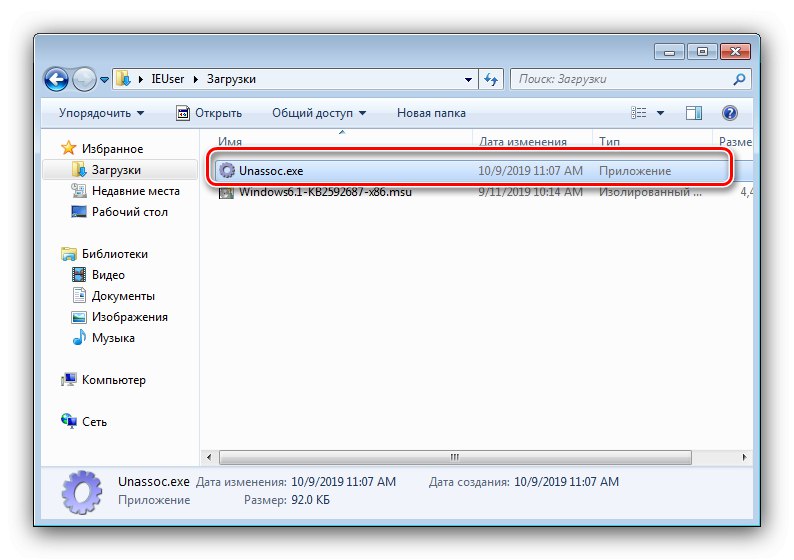
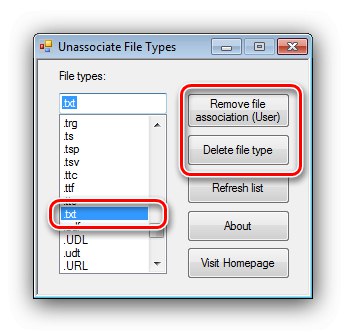
Як бачимо, розглянута утиліта є трохи більш функціональне засіб, ніж File Association Fixer, але страждає від тих же недоліків.
Спосіб 3: Системні інструменти
Нарешті, змінити асоціації файлів можна без використання сторонніх рішень. Доступні два варіанти системних засобів: через пункт контекстного меню або "Панель управління".
Контекстне меню
Найпростіший варіант - призначити відповідну програму з контекстного меню.
- Знайдіть документ типу, асоціацію якого хочете змінити, виділіть її та натисніть праву кнопку миші. В меню скористайтеся пунктами "Відкрити за допомогою" – «Вибрати програму ...».
- Далі є два варіанти дій. Перший - вибрати програми з блоків «Рекомендовані» або «Інші програми», Для чого достатньо просто один раз клікнути по іконці потрібного софта.
![Вибрати рекомендовану або іншу програму для зміни асоціацій файлів в контекстному меню документа Windows 7]()
Другий варіант - скористатися кнопкою «Огляд»,
![Пошук виконуваного файлу програми для зміни асоціацій файлів в контекстному меню документа Windows 7]()
після чого відкриється «Провідник», За допомогою якого потрібно знайти і вибрати виконуваний файл необхідної програми.
- Після закінчення маніпуляції всі файли цього типу тепер будуть відкриватися через обраний вами софт.
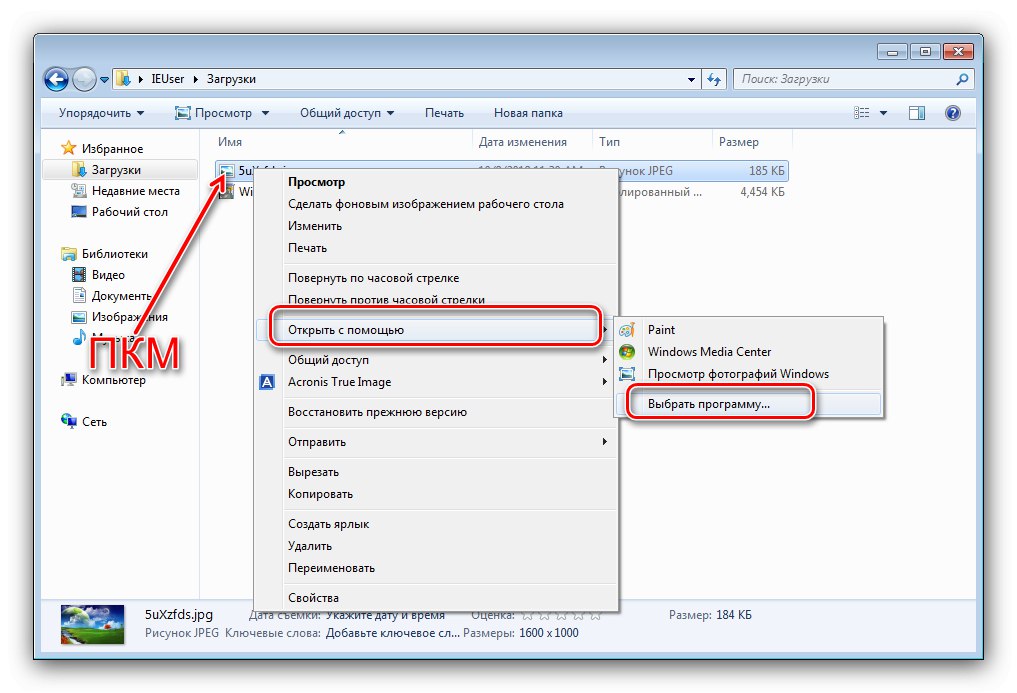
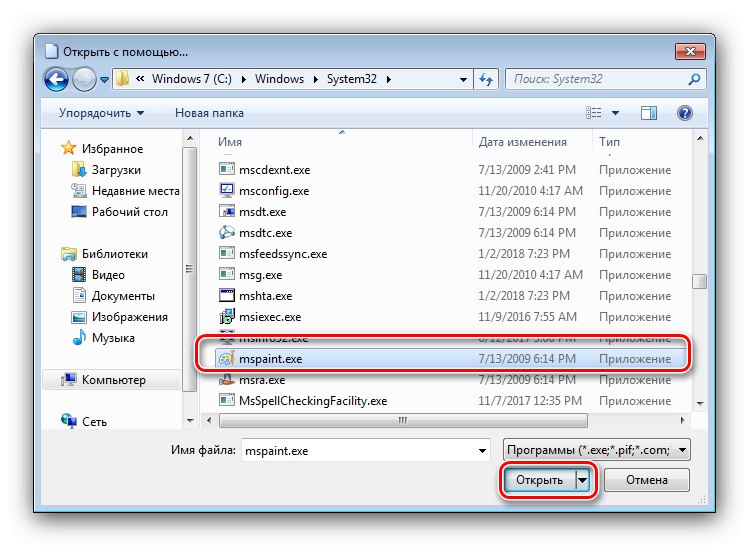
"Панель управління"
Трохи складніший, але і більш надійний варіант - використання «Панелі управління».
- Відкрийте оснастку будь-яким доступним методом, наприклад, через пункт меню «Пуск».
- В «Панелі управління» перейдіть на відображення великих значків, потім перейдіть до блоку «Програми за замовчуванням».
- Потрібний нам варіант називається «Зіставлення типів файлів або протоколів конкретними програмами» - клікніть по однойменній посиланням.
- Зачекайте, поки система довантажити список розпізнаних форматів, потім скористайтеся ним для вибору потрібного типу: виділіть його, після чого натисніть «Змінити програму ...».
- Подальші дії аналогічні кроці 2 варіанти з контекстним меню.

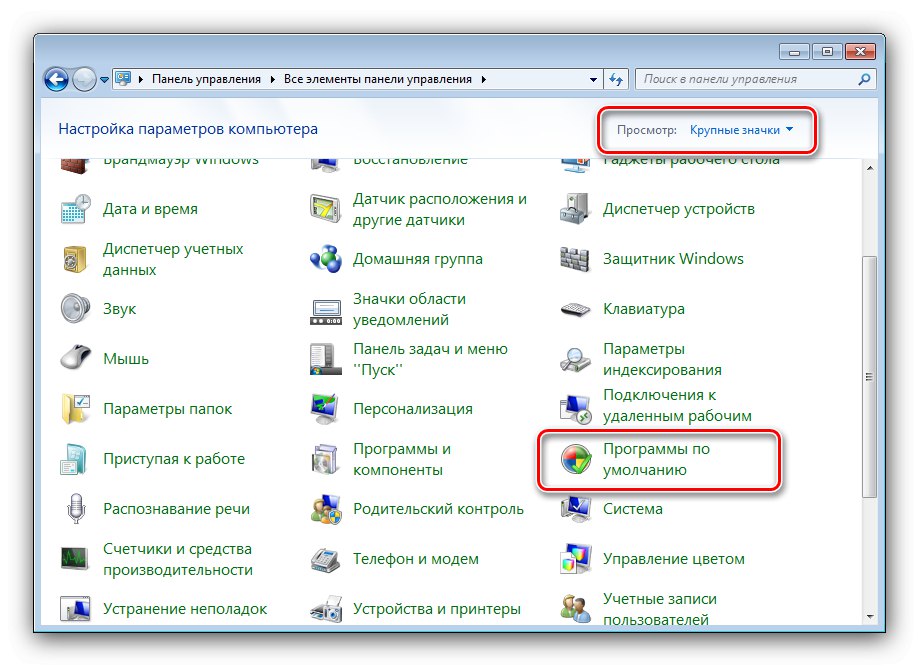
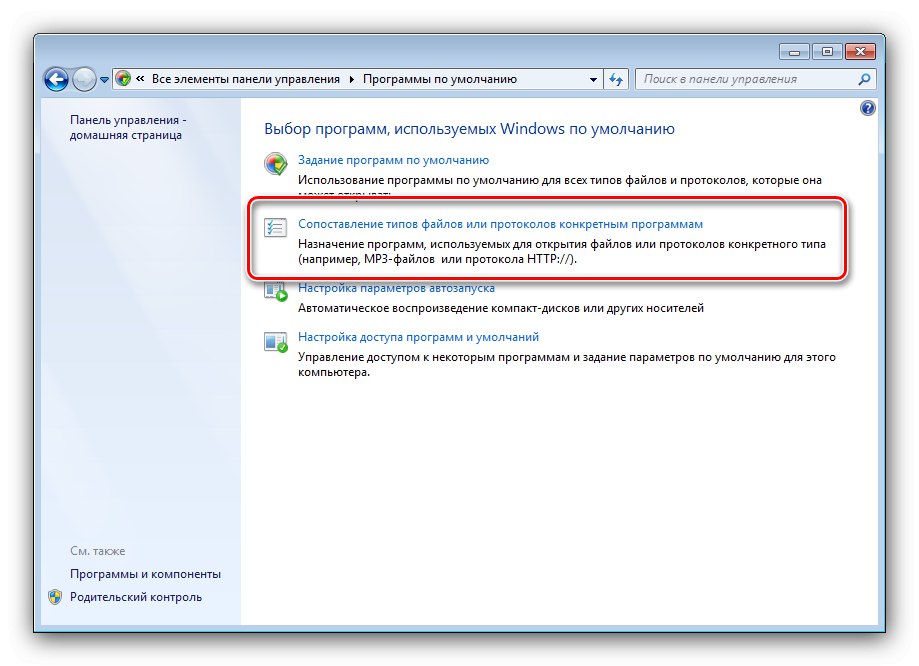
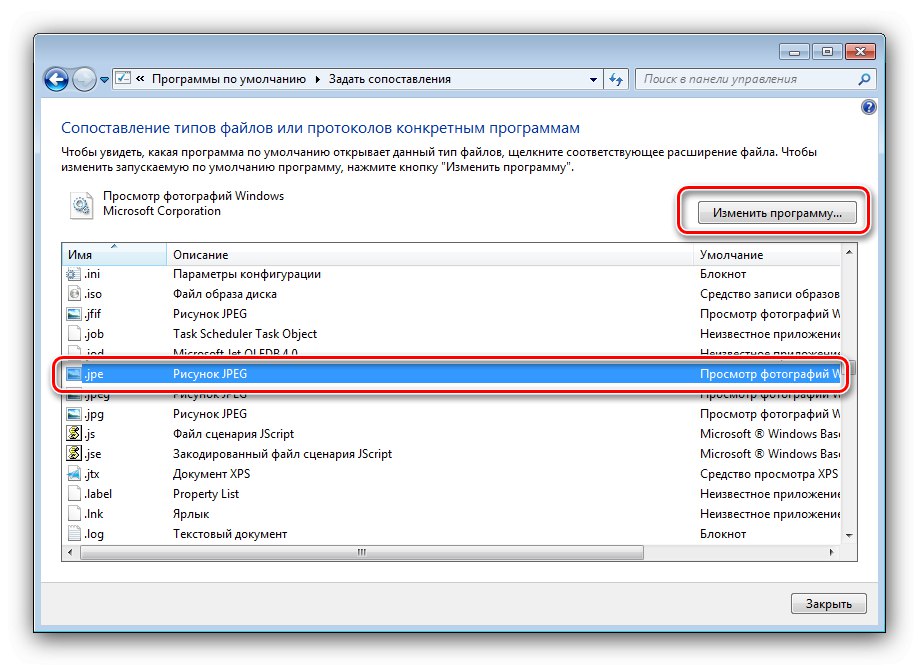
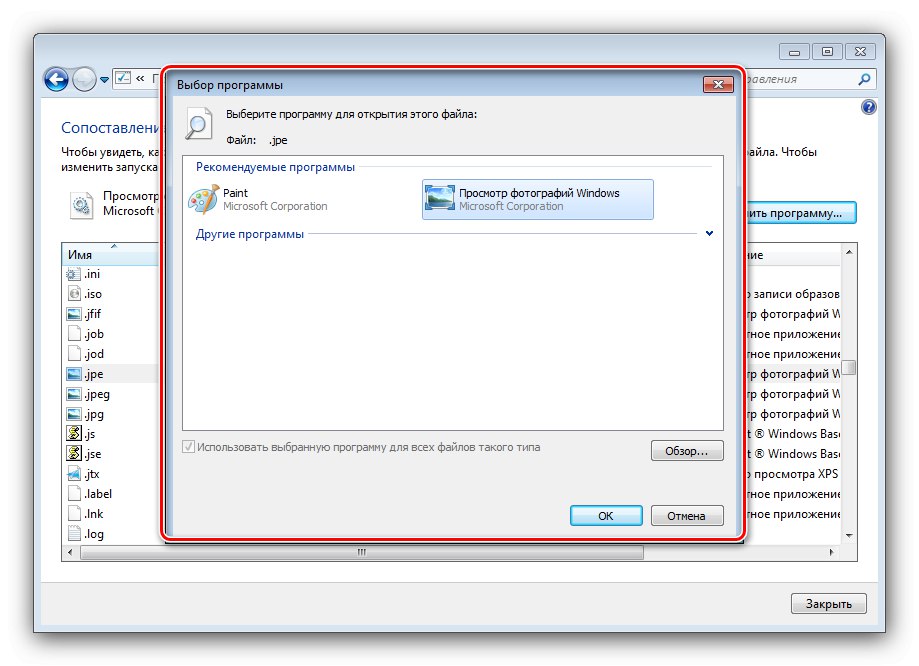
Системні засоби надають більше можливостей, ніж сторонні рішення, проте користуватися ними трохи складніше.
висновок
Таким чином, ми розглянули методи зміни асоціацій файлів в Windows 7. Підводячи підсумки, нагадаємо - подібні маніпуляції з системою слід проводити тільки при гострій необхідності.